日が経つにつれて、ますます多くのファイルがコンピューターにダウンロード、コピー、移動しました。通常、これらのファイルは大量に流入しますが、流出はありません。私たちは忙しすぎているか、時間をかけて作成されたすべてのジャンクファイルと空のフォルダーをコンピューターから削除するのが面倒です。コンピュータ内の複数の場所に保存されているファイルは言うまでもなく、貴重なスペースを取り、ハードディスクを乱雑にします。ファイルやフォルダを見つけるのが難しくなるだけでなく、クエリ対象のファイルを見つけるためにシステムがより多くの場所を探す必要があるため、コンピュータの検索プロセスが遅くなります。 自動削除 古いファイルとフォルダーを自動的に削除できるCyber-Dのアプリケーションです。
アプリケーションでは、古いファイルを削除できます選択したフォルダーとそのサブフォルダーから。また、フォルダー固有のオプションも提供され、各フォルダーからいつ、どのように、どのファイルを削除するかを構成できます。カスタマイズ可能性には、名前フィルター、日付フィルター、およびフォルダーごとに個別に削除オプションを選択するオプションが含まれます。フォルダーを削除するには、フォルダーを選択し、名前フィルターを追加し、日付と時刻のルールを設定し、削除方法を選択して、[保存]を選択します。
たとえば、ダウンロードをクリーンアップする場合フォルダ、[フォルダの追加]ボタンから選択し、ドキュメントと画像ファイルのみを削除するためのフィルタを追加し、20日より古いファイルを削除するタイムルールを設定し、[ファイルをフォルダに移動]を選択し、削除オプションとしてサブフォルダを含めます セーブ.
デフォルトでは、アプリケーションはクリーニングを実行しますシステムの起動時にのみ機能するため、バックグラウンドで開いたままにならず、進行中の作業を妨げません。クリーンアップを手動で実行することもできます。アプリケーションは、実行するすべてのログファイルを保存するため、自動削除によって削除または移動されたファイルを監視できます。

下部にあるフィルターを使用すると、ファイルとフォルダーの削除プロセスを大幅にカスタマイズできます。の 名前フィルター タブでは、タイトルに特定の名前が含まれているか、指定された拡張子を持つファイルを削除するか、削除しないための名前フィルターを追加できます。たとえば、選択します *addictivetips *。* タイトルにaddictivetipsという単語を含むすべてのファイルを削除プロセスから除外します。
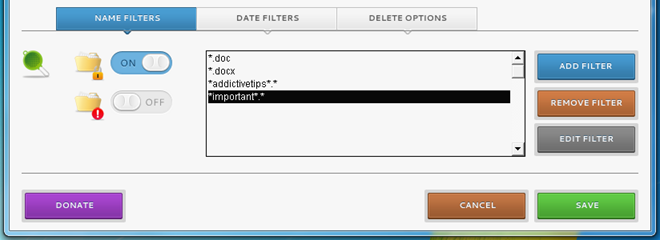
の 日付フィルター タブでは、古いファイルを削除するための年、日、時間、分を設定します。時間制限は、ファイルの作成日、変更日、またはアクセス日に対して設定できます。

の 削除オプション タブでは、ファイルをどのように処理するかを定義できます削除プロセス。ファイルをゴミ箱に送ったり、削除したファイルを保護したり、ユーザー指定のフォルダーにファイルを移動したりできます。ファイルを削除するときに、サブフォルダーを含めて空のサブフォルダーを削除することもできます。
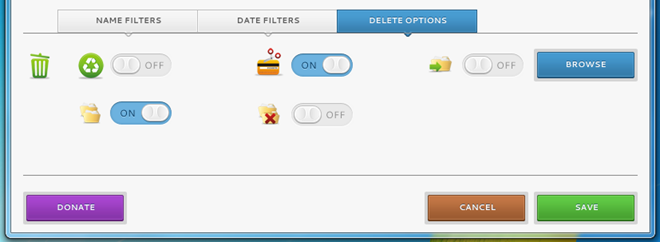
フィルターを個別に設定する機能各フォルダは非常に便利ですが、すべてを手動で設定することなく、他のフォルダに同じフィルタを選択するオプションが必要です。また、このアプリケーションには非常に迷惑な問題があります。 フィルター、すべてのオプションが空白になり、強制的に他のオプションにアクセスするには、上部からフォルダを再選択します。開発者がこれらの問題を調査し、解決策を考え出すことを願っています。テストは64ビットWindows 7システムで行われ、アプリケーションはWindows XP、Windows Vista、およびWindows 7の32ビットおよび64ビットバージョンをサポートしています。
自動削除をダウンロード





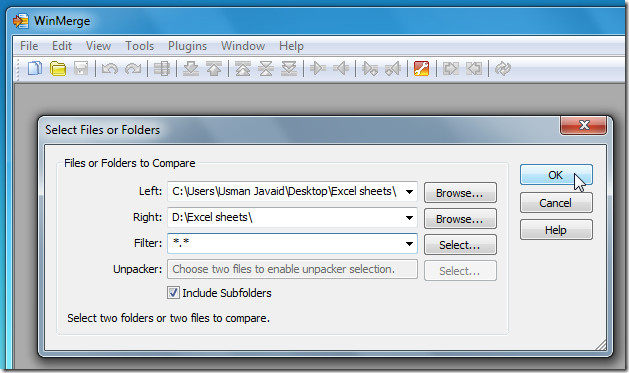






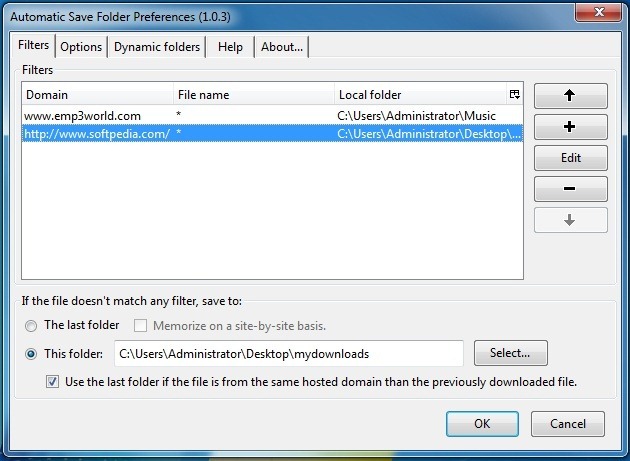
コメント